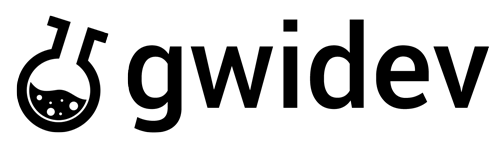Memecahkan Masalah Impor Camtasia-WMV Dalam Waktu Kurang dari Satu Menit
gwidev.my.id –
Sebagai pengguna Perangkat Lunak Pengeditan Video Camtasia, saya sering mengalami masalah yang menghabiskan banyak waktu. Saya kira jika saya meluangkan waktu untuk mengunjungi basis pengetahuan TechSmith atau mungkin mencari solusi online, saya mungkin akan segera menemukan jawaban untuk masalah saya. Faktanya, saya tidak mengambil salah satu dari opsi itu. Kami hanya akan mengaitkannya dengan hal laki-laki yang mirip dengan tidak berhenti dan menanyakan arah. Saya memang merancang metode penyelesaian untuk mengatasi masalah ini tetapi metode itu jauh dari ideal.
Saya tidak tahu berapa banyak orang yang mengedit file WMV dengan Camtasia; Saya kadang-kadang memiliki panggilan untuk melakukannya. Sebagian besar waktu saya berurusan dengan file Camtasia yang dikenal sebagai file .camrec atau AVI sebagai sumber input untuk proyek video. Kedua jenis file input ini berfungsi dengan baik di Camtasia dan tidak pernah menyebabkan masalah. Ini adalah jenis file WMV yang memiliki masalah ketidakcocokan dengan Camtasia Studio.
Masalah yang saya maksud terjadi saat mengimpor file WMV yang menyebabkan pesan peringatan berikut:
C:/bla/bla/blablabla/xx-xx-xxxx-xx.wvm memiliki aliran skrip tidak normal yang dapat menyebabkan masalah produksi.
Bagi saya tidak ada “boleh” tentang itu, ada masalah produksi dan bahkan terkadang masalah editing. Apa yang saya lakukan untuk mengatasi masalah ini adalah menggunakan perekam layar Camtasia untuk merekam ulang video WMV ke format .camrec. Seperti yang dapat Anda bayangkan, ini sangat memakan waktu dan membuang-buang waktu. Anda lihat ada pernyataan lain dalam pesan kesalahan yang akan menyelamatkan saya banyak waktu jika saja saya telah bertindak di atasnya. Kedengarannya agak rumit jadi saya memilih untuk mencari solusi lain – kesalahan saya.
“Untuk hasil terbaik, Anda dapat menggunakan Windows Media File Editor untuk memindahkan aliran skrip klip video ini ke headernya sebelum mengimpor ke Camtasia Studio.”
Setelah sedikit mengaduk-aduk baru-baru ini, saya menemukan editor File Media Windows di PC saya. Dengan sedikit lebih mengaduk-aduk di WMFE saya dapat menemukan perintah satu klik yang memecahkan masalah. Di bawah tab File di bilah alat atas adalah opsi untuk “Pindahkan Skrip ke Header…”. Tak perlu dikatakan saya menendang diri sendiri karena tidak meluangkan waktu untuk mengambil tindakan yang diberikan pesan peringatan. Semoga hal ini tidak terjadi pada Anda.
Berikut langkah-langkah untuk mengatasi masalah ini dalam waktu kurang dari satu menit.
- Buka Editor File Media Windows. Di Windows 7 dan Vista saya menemukannya di Start – All Programs – Windows Media/Utilities/Windows Media File Editor.
- Di bawah tab File, klik Open untuk memuat file WMV Anda.
- Setelah file terbuka kembali ke tab File. Klik opsi Pindahkan Skrip ke Header….
- Sekali lagi di bawah tab Files, klik opsi Save and Index….
Sekarang yang tersisa untuk dilakukan adalah mengimpor WMV ke Camtasia untuk menyelesaikan proyek Anda.